Page 1
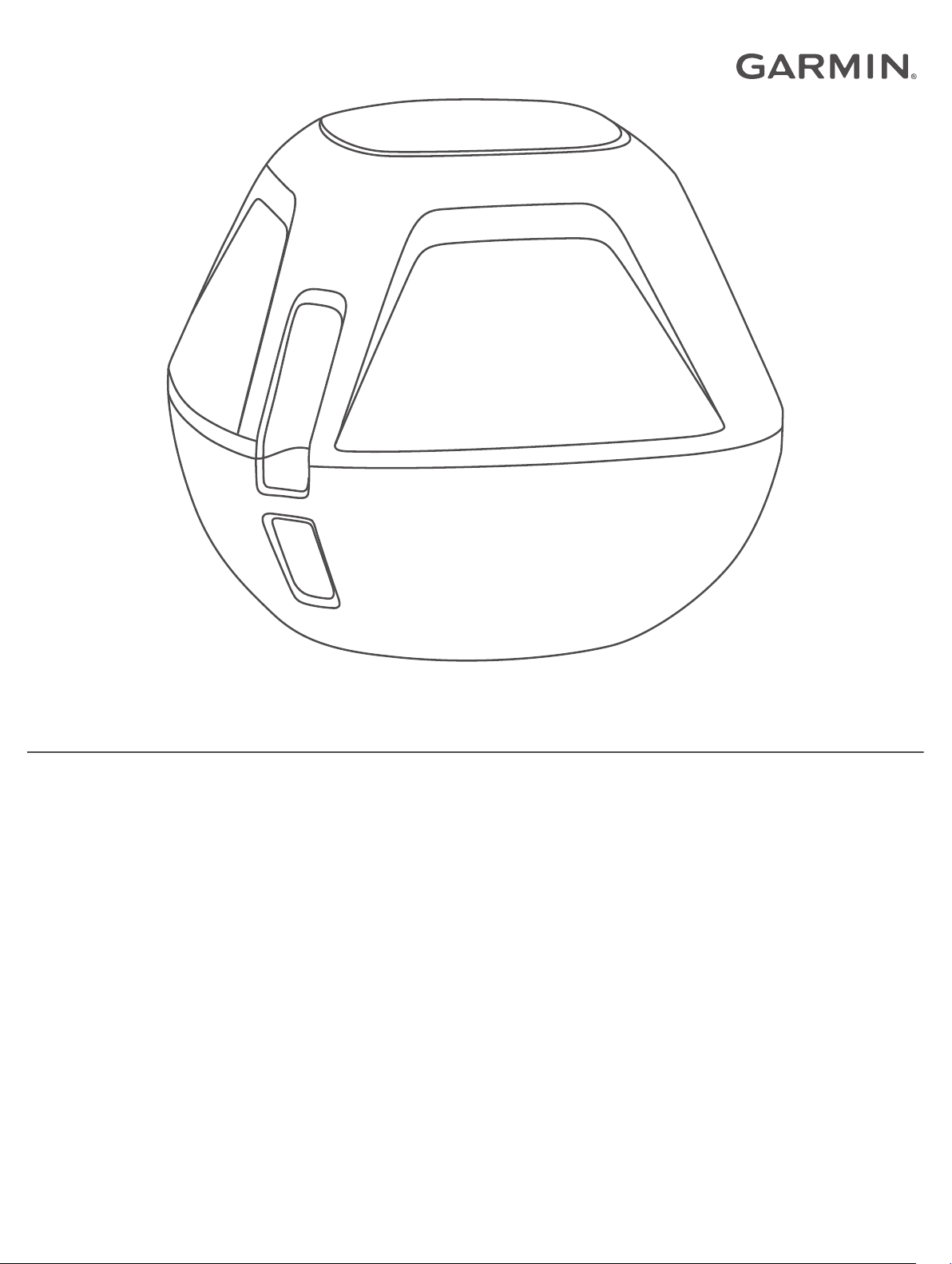
STRIKER™ CAST
Príručka používateľa
Page 2
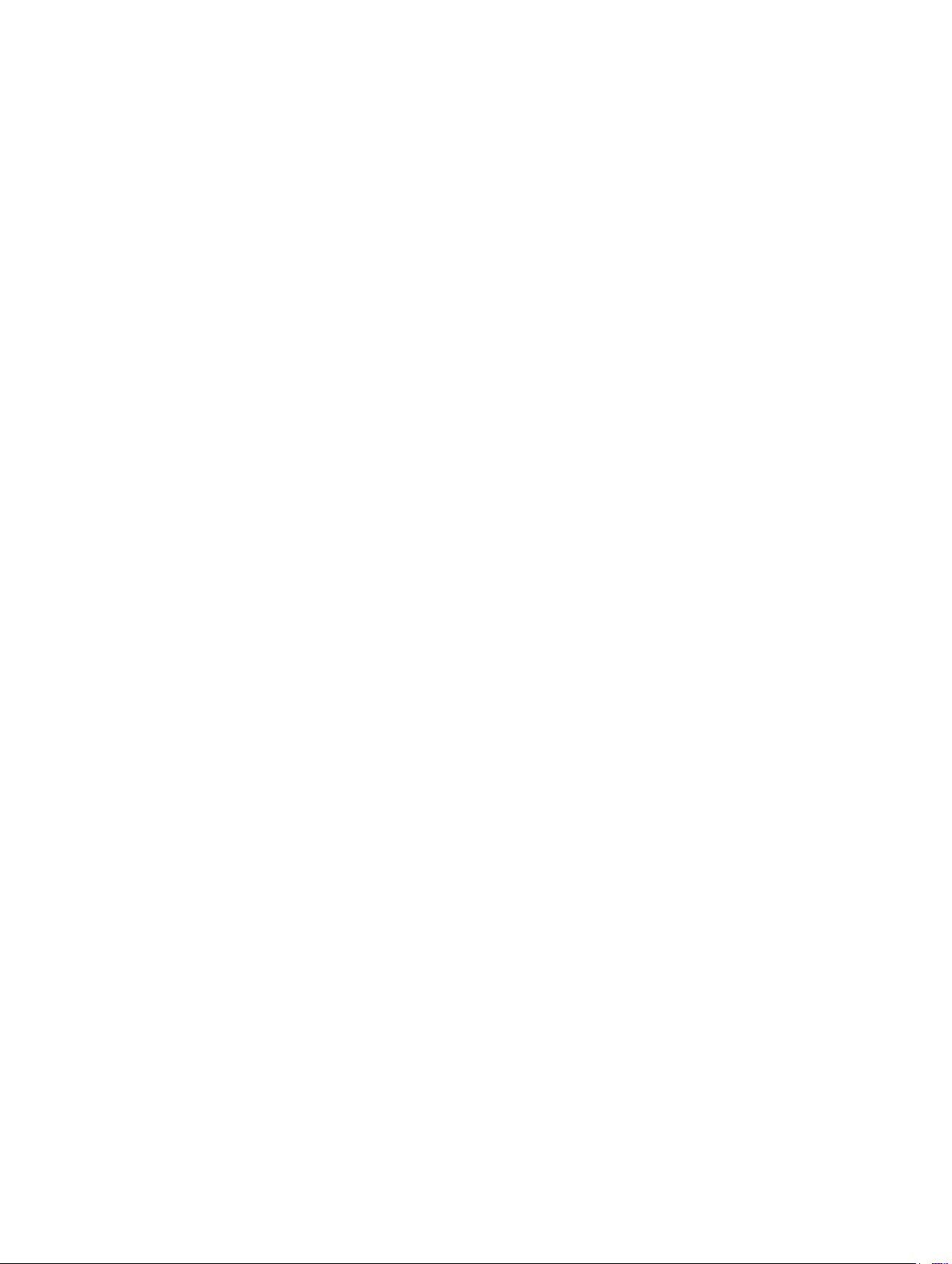
© 2020 Garmin Ltd. alebo dcérske spoločnosti
Všetky práva vyhradené. Táto príručka je chránená zákonmi o autorských právach a nesmie byť kopírovaná ani ako celok, ani čiastočne, bez písomného súhlasu spoločnosti Garmin.
Spoločnosť Garmin si vyhradzuje právo na zmenu alebo vylepšovanie svojich produktov a realizáciu zmien v obsahu tejto príručky bez povinnosti o týchto zmenách a vylepšeniach informovať
akékoľvek osoby alebo organizácie. Najnovšie aktualizácie a doplňujúce informácie o používaní tohto produktu nákdete na stránke www.garmin.com.
Garmin® a logo Garmin sú ochranné známky spoločnosti Garmin Ltd. alebo jej dcérskych spoločností, ktoré sú registrované v USA a v iných krajinách. STRIKER™ je ochranná známka
spoločnosti Garmin Ltd. alebo jej dcérskych spoločností. Tieto ochranné známky sa nesmú používať bez výslovného súhlasu spoločnosti Garmin.
M/N: 03754 FCC: IPH-03754 IC: 1792A-03754 Garmin Corporation
Page 3
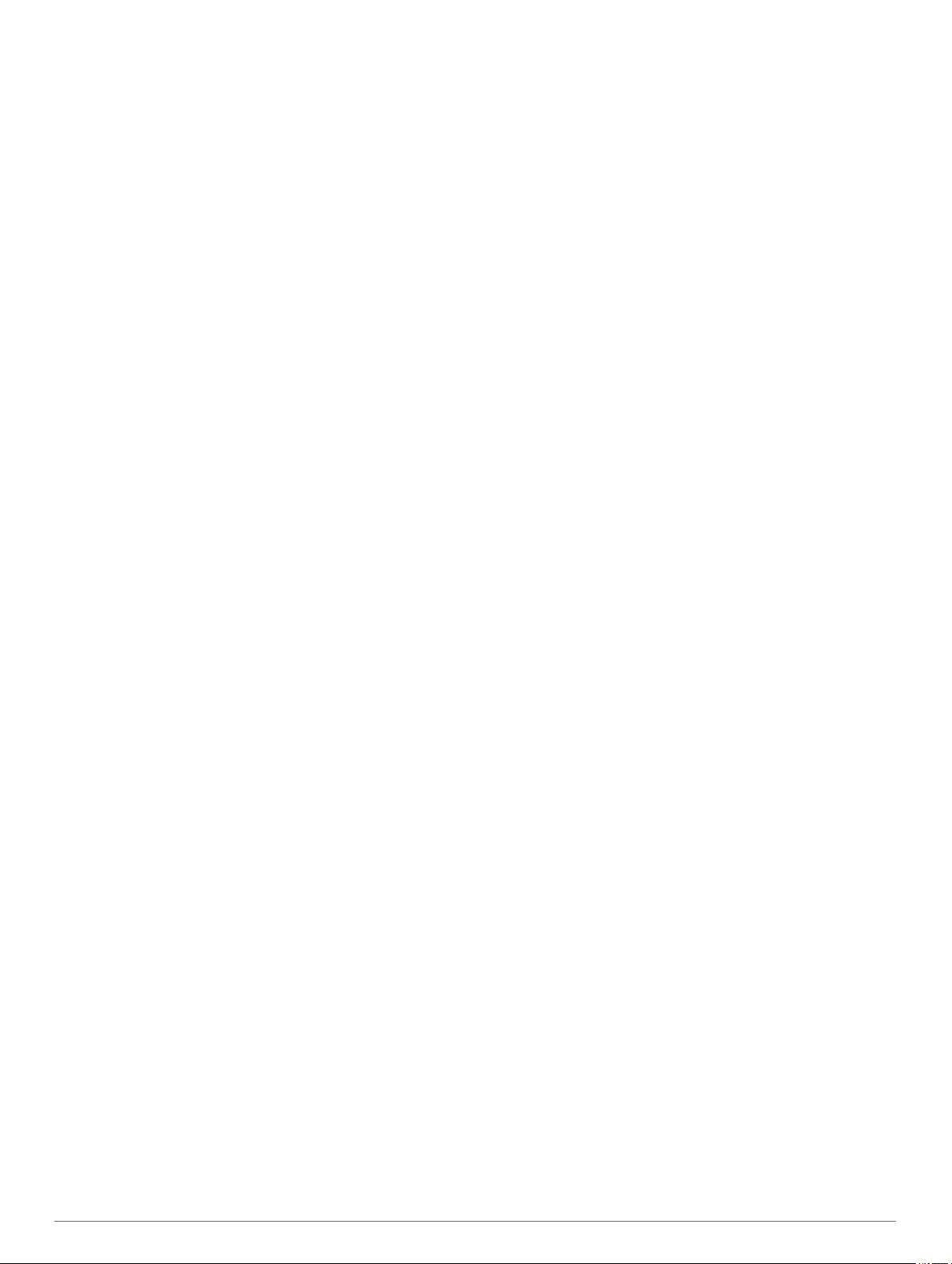
Obsah
Začíname pracovať........................................................ 1
Nabíjanie zariadenia................................................................... 1
Pripojenie mobilného zariadenia................................................ 1
Pripevnenie rybárskeho vlasca alebo pútka............................... 1
Rybolov so zariadením STRIKER Cast......................... 1
Obrazovka sonaru...................................................................... 2
Stavové ikony............................................................................. 3
Mapa................................................................................ 3
Vyhľadanie zariadenia STRIKER Cast pomocou mapy............. 3
Označenie zemepisného bodu na mape.................................... 3
Úprava a odstránenie zemepisného bodu.................................. 3
Mapovanie Garmin Quickdraw™ Contours................. 3
Mapovanie vôd pomocou funkcie vrstevníc Garmin
Quickdraw................................................................................... 3
Komunita Garmin Quickdraw...................................................... 3
Informácie o zariadení................................................... 4
Technické údaje..........................................................................4
Stavová LED dióda..................................................................... 4
Čistenie zariadenia..................................................................... 4
Dlhodobé uskladnenie................................................................ 4
Aktualizácia softvéru zariadenia STRIKER Cast........................ 4
Register........................................................................... 5
Obsah i
Page 4

Page 5

Začíname pracovať
Nabíjanie zariadenia
VAROVANIE
Toto zariadenie obsahuje lítium-iónovú batériu. Pozrite si
príručku Dôležité informácie o bezpečnosti a produkte v balení s
produktom, kde nájdete upozornenia spojené s produktom a iné
dôležité informácie.
OZNÁMENIE
Korózii zabránite tak, že pred nabíjaním a pripojením k počítaču
dôkladne vyčistíte a vysušíte kontakty a ich okolie. Prečítajte si
pokyny na čistenie (Čistenie zariadenia, strana 4).
Menší koniec kábla USB zapojte do nabíjacieho portu na
1
zariadení.
Väčší koniec kábla USB zapojte do nabíjacieho portu USB.
2
Stavová LED dióda bliká počas nabíjania zariadenia
načerveno.
Úplne nabite zariadenie.
3
Keď je zariadenie úplne nabité, stavová LED dióda a
zariadenie sa vypnú.
Automatické zapnutie a vypnutie
Zariadenie sa zapne automaticky po vložení do vody alebo
pripojení k napájaniu USB.
Pokiaľ je zariadenie vo vode, zostane zapnuté, čo môže pomôcť
pri hľadaní stratených zariadení (len modely GPS) (Vyhľadanie
zariadenia STRIKER Cast pomocou mapy, strana 3).
Zariadenie tiež zostane zapnuté, pokiaľ je pripojená aplikácia.
Zariadenie sa automaticky vypne po 2 minútach od odpojenia od
aplikácie STRIKER Cast a vybratia z vody.
Pripojenie mobilného zariadenia
Na zobrazenie údajov sonaru musíte v mobilnom zariadení
pripojiť zariadenie STRIKER Cast k aplikácii STRIKER Cast.
TIP: keď je zariadenie pripravené pripojiť sa k aplikácii
STRIKER Cast, stavová LED dióda bliká načerveno alebo
nazeleno a načerveno.
Z obchodu App Store v mobilnom telefóne nainštalujte a
1
otvorte aplikáciu STRIKER Cast.
Prihláste sa do svojho účtu Garmin®.
2
TIP: ak účet nemáte, zvoľte možnosť Vytvorte si ho.
Vložte zariadenie do vody tak, aby boli dva kolíky v
3
kontakte s vodou. Zariadenie STRIKER Cast sa tak zapne a
pripraví na pripojenie.
zariadenie tiež môžete pripojiť k napájaniu USB a potom
TIP:
ho okamžite odpojiť, čím ho zapnete a pripravíte na
pripojenie. Keď je zariadenie pripravené pripojiť sa k aplikácii
STRIKER Cast, stavová LED dióda bliká nazeleno a
načerveno.
TIP: treťou možnosťou párovania je pripojenie zariadenia k
napájaniu USB. Keď je zariadenie pripravené na pripojenie k
aplikácii po pripojení k napájaniu, stavová LED dióda bliká
načerveno.
Vyberte možnosť Pripojiť aplikáciu STRIKER Cast > Štart.
4
V zozname vyberte zariadenie.
5
Sériové číslo je vytlačené na spodnej strane zariadenia.
Po úspešnom pripojení sa zobrazí správa a keď je zariadenie vo
vode, uvidíte údaje sonaru.
Pripevnenie rybárskeho vlasca alebo pútka
Môžete použiť pribalené nylonové pútko alebo zariadenie
pripevniť k rybárskemu vlascu na rybárskom prúte.
• Pripevnite pribalené nylonové pútko k zariadeniu.
• Pripevnite na 9 kg alebo silnejśí rybársky vlasec (alebo
šnúru) k zariadeniu pomocou obratlíka #3 so západkou na
stredne ťažkom alebo ťažkom rybárskom prúte.
Rybolov so zariadením STRIKER Cast
UPOZORNENIE
Pri nahadzovaní zariadenia buďte vždy opatrní, aby ste sa vyhli
zraneniu.
Ťahanie prístroja za plavidlom pohybujúcim sa rýchlosťou
vyššou ako 8 km/h (5 míľ/h) alebo v rozbúrenej vode môže mať
za následok slabý výkon sonaru a zranenie.
OZNÁMENIE
Garmin nie je zodpovedná za stratené zariadenia.
Na predchádzanie korózii neskladujte zariadenie vo vode a po
použití ho dôkladne osušte.
So zariadením je možné loviť ryby rôznymi spôsobmi.
• Zariadenie nahoďte a nechajte na špeciálnom rybárskom
prúte, aby ste mohli priebežne meniť jeho polohu.
POZNÁMKA: opakované nahadzovanie zariadenia pri
rybolove poskytuje jasnejší obraz o tom, čo sa nachádza pod
hladinou. Toto je odporúčaný spôsob použitia.
Začíname pracovať 1
Page 6

• Pomocou priloženého pútka zariadenie nahoďte a priviažte.
• Zariadenie priviažte za malé plavidlo, napríklad kajak.
TIP: odporúča sa ťahať zariadenie za kanoe a kajakmi.
Neodporúča sa ho však ťahať za motorovými člnmi, keď sú v
pohybe.
Obrazovka sonaru
Hĺbka
Teplota vody
Hladina vody
Ryby
Indikátor hĺbky na základe údajov obrazovky sonaru posúvajúcej sa
sprava doľava
Štruktúra
TIP: ak sonarové zobrazenie neukazuje odrazy, je možné, že sa
na kolíkoch v blízkosti napájacieho konektora zachytila malá
vzduchová bublina. Zariadenie znovu nahoďte alebo ťahajte za
vlasec, aby ste bublinu odstránili.
TIP: ak sonarové zobrazenie ukazuje opakujúce sa pásma,
zariadenie STRIKER Cast sa pravdepodobne nachádza vo
veľmi plytkej vode. Pásma sú odozvy v odrazoch sonaru. Tento
problém môžete vyriešiť nastavením rozsahu.
Úprava úrovne podrobností
Úroveň detailov a šumu zobrazených na obrazovke sonaru
môžete ovládať úpravou zosilnenia.
Ak chcete, aby sa na obrazovke zobrazil signál s najvyššou
intenzitou, môžete znížiť nárast alebo jas a odstrániť tak šum a
záznamy s nižšou intenzitou. Ak chcete zobraziť všetky
informácie záznamov, môžete zvýšiť nárast alebo jas a získať
na obrazovke viac informácií. Tým tiež zvýšite šum a
rozpoznanie aktuálnych záznamov môže byť náročnejšie.
Vyberte položky Sonar > .
1
V rámci položky Nárast vyberte možnosť:
2
• Ak chcete zariadeniu povoliť automatickú úpravu
zosilnenia, vyberte možnosť Automaticky.
• Na manuálne zvýšenie alebo zníženie zosilnenia použite
posúvač.
Úprava rozsahu dosahu do hĺbky
Ak povolíte zariadeniu rozsah nastavovať automaticky, bude
udržiavať dno v spodnej časti alebo tretine okraja obrazovky
sonaru, čo môže byť užitočné na sledovanie dna, ktoré má
minimálne alebo mierne zmeny terénu.
Manuálne nastavenie rozsahu umožňuje zobrazenie určitého
rozsahu, čo môže byť užitočné pri sledovaní dna, ktoré má
veľké zmeny v teréne, ako sú napr. hlbiny alebo útesy. Dno sa
zobrazí na obrazovke, kým sa bude nachádzať v rámci
nastaveného rozsahu.
Vyberte Sonar .
1
V rámci položky Dosah vyberte možnosť:
2
• Ak chcete zariadeniu povoliť automatické upravovanie
rozsahu, vyberte možnosť Automaticky.
• Na manuálne zvýšenie alebo zníženie rozsahu použite
posúvač.
Nastavenia zariadenia Sonar
Vyberte položky Sonar > > Viac nastavení.
Zobraziť: zobrazuje Klasický zobrazenie sonaru alebo
zobrazenie funkcie Kruhový graf (Zobrazenie funkcie Flasher
(Blikač), strana 2).
Frekvencia: upravuje frekvenciu na adaptáciu sonaru na vaše
konkrétne ciele a aktuálnu hĺbku vody.
Nastavenie 455 kHz používa užšiu šírku lúča a je lepšie pre
drsné námorné podmienky. Spodné rozlíšenie a rozlíšenie
teplotného gradientu je lepšie používať pri vyššej frekvencii.
Nastavenie 260 kHz používa širšiu šírku lúča, ktorá pokrýva
väčšiu plochu a umožňuje vám vidieť viac cieľov, ale tiež by
mohla generovať viac šumu pri hladine. Širšie lúče tvoria
väčšie oblúky, sú teda ideálne na hľadanie rýb, keďže ich
lepšie zaznamenajú. Širšie lúče tiež lepšie fungujú
v hlbokých vodách, pretože nižšia frekvencia dokáže
preniknúť hlbšie do vody. Môžu byť použité na hľadanie
štruktúr, ako sú hromady krovia.
Rýchlosť prechádzania: nastavuje rýchlosť, ktorou sa sonar
posúva sprava doľava. Vyššia rýchlosť posúvania zobrazí
viac detailov, hlavne pri pohybe alebo rybolove. Nižšia
rýchlosť posúvania zobrazí sonarové informácie na
obrazovke dlhšie.
Rozsah A: zvýrazňuje vertikálny pás pozdĺž pravej strany
obrazovky, ktorý okamžite zobrazuje rozsah k cieľom pozdĺž
stupnice.
Symboly rýb: nastavuje, ako sonar zobrazuje pozastavené
ciele.
Obnoviť predvolené nastavenia sonaru: obnoví predvolené
výrobné nastavenia zobrazenia sonaru.
Zapnutie blikača
Vyberte položky Sonar > > Viac nastavení > Zobraziť >
Kruhový graf > Späť.
Zobrazenie funkcie Flasher (Blikač)
Funkcia Flasher (Blikač) zobrazuje informácie sonaru v
kruhovom vyjadrení dosahu do hĺbky, ktoré označuje, čo sa
nachádza pod snímačom STRIKER Cast. Flasher (Blikač) je
usporiadaný ako prstenec, ktorý začína v hornej časti a
pokračuje v smere hodinových ručičiek. Hĺbku označuje mierka
vnútri prstenca. Informácie sonaru blikajú na prstenci, keď sa
prijímajú vo vyznačenej hĺbke.
Farby blikača označujú rôzne úrovne intenzity odozvy sonaru.
Predvolená farebná schéma využíva tradičnú farebnú paletu
sonaru, v ktorej žltá označuje najsilnejší odraz, oranžová
označuje silný odraz, červená označuje slabší odraz, modrá
označuje najslabší odraz a biela označuje oblasti bez odrazu.
2 Rybolov so zariadením STRIKER Cast
Page 7

Ponuka
Teplota vody
Hĺbka v mieste snímača STRIKER Cast
Odrazy sonaru
Stavové ikony
Stavové ikony na stránke Sonar poskytujú informácie o
zariadení STRIKER Cast.
Sila signálu Bluetooth
Úroveň batérie snímača zariadenia STRIKER Cast.
Sila signálu GPS (iba modely GPS)
®
Mapa
Vyhľadanie zariadenia STRIKER Cast pomocou mapy
Polohu zariadenia STRIKER Cast môžete vyhľadať pomocou
mapy v aplikácii STRIKER Cast. Môže to byť užitočné pri
hľadaní strateného zariadenia.
V aplikácii STRIKER Cast vyberte položku Mapa.
1
Lokalizujte ikonu .
2
POZNÁMKA: Ikona označuje polohu zariadenia. Ikona
označuje vašu polohu.
Označenie zemepisného bodu na mape
Vyberte polohu na mape.
1
Výberom položky v radiálnej ponuke uložte polohu ako
2
zemepisný bod.
V prípade potreby vyberte názov zemepisného bodu v
3
radiálnej ponuke a upravte zemepisný bod.
Úprava a odstránenie zemepisného bodu
Uložené zemepisné body môžete prezerať, upravovať a
odstraňovať.
V aplikácii STRIKER Cast vyberte položku Mapa.
1
Vyberte položky > Navigačné body.
2
Vyberte zemepisný bod.
3
Vyberte možnosť na zobrazenie, úpravu alebo odstránenie
4
zemepisného bodu.
Mapovanie Garmin Quickdraw
™
Contours
VAROVANIE
Funkcia mapovania Garmin Quickdraw Contours umožňuje
používateľom vytvárať mapy. Garmin sa nevyjadruje k presnosti,
spoľahlivosti, úplnosti ani platnosti máp vytvorených tretími
stranami. Riziko za používanie máp vytvorených tretími stranami
a spoľahnutie sa na ne nesie samotný používateľ.
Funkcia mapovania Garmin Quickdraw Contours umožňuje
okamžité vytváranie máp s vrstevnicami a označením hĺbky pre
ľubovoľné vody (iba modely GPS).
Keď funkcia Garmin Quickdraw Contours zaznamená údaje,
okolo ikony sa vykreslí farebný kruh. Tento kruh predstavuje
približnú oblasť mapy, ktorá sa skenuje pri každom prechode.
Zelený kruh označuje vhodnú hĺbku, polohu GPS a vhodnú
rýchlosť. Žltý kruh označuje vhodnú hĺbku, polohu GPS, ale
rýchlosť je príliš vysoká. Červený kruh označuje nedostačujúce
informácie o hĺbke, nevhodnú polohu GPS alebo príliš vysokú
rýchlosť.
Mapovanie vôd pomocou funkcie vrstevníc Garmin Quickdraw
Ak chcete generovať mapu pomocou funkcie vrstevníc Garmin
Quickdraw, najskôr musíte mať zistenú hĺbku sonaru a polohu
GPS.
Mapy s vrstevnicami Garmin Quickdraw môžete zaznamenávať
iba pomocou modelov, ktoré majú systém GPS. Ak vaše
zariadenie nemá systém GPS, vrstevnice zaznamenávať
nemôžete, ale môžete si prevziať vrstevnice komunity.
V aplikácii STRIKER Cast vyberte položku Mapa.
1
Vyberte položku > Zaznamenať.
2
Pri rybolove so zariadením STRIKER Cast sa generuje
mapa.
Zelený kruh označuje vhodnú hĺbku, polohu GPS a vhodnú
rýchlosť. Žltý kruh označuje vhodnú hĺbku, polohu GPS, ale
rýchlosť je príliš vysoká. Červený kruh označuje
nedostačujúce informácie o hĺbke, nevhodnú polohu GPS
alebo príliš vysokú rýchlosť.
Keď je záznam hotový, zaznamenávanie zastavíte výberom
položky > Zaznamenať.
Komunita Garmin Quickdraw
Komunita Garmin Quickdraw je bezplatná, verejná online
komunita, ktorá vám umožňuje zdieľať svoje vrstevnicové mapy
Garmin Quickdraw s ostatnými používateľmi. Môžete tiež
prevziať mapy, ktoré vytvorili ostatní používatelia.
Prevzatie máp komunity Garmin Quickdraw
Vrstevnicové mapy Garmin Quickdraw, ktoré vytvorili a zdieľajú
iní používatelia, si môžete prevziať cez komunitu Garmin
Quickdraw.
V aplikácii STRIKER Cast v mobilnom zariadení vyberte
1
položky Mapa > > Komunita Quickdraw > Preberanie z
komunity.
Pomocou funkcií mapy a vyhľadávania nájdite oblasť, ktorú si
2
chcete prevziať.
Červené bodky predstavujú vrstevnicové mapy Garmin
Quickdraw, ktoré sú zdieľané pre danú oblasť.
Ťuknutím na mapu vyberte oblasť.
3
V prípade potreby posunutím rámika presuniete oblasť na
4
prevzatie.
V prípade potreby posunutím okrajov zmeníte oblasť na
5
prevzatie.
Vyberte položku Prevziať oblasť.
6
Teraz môžete zobraziť informácie o hĺbke v prevzatej oblasti na
stránke Mapa.
Mapa 3
Page 8

Zdieľanie vrstevnicových máp Garmin Quickdraw s komunitou Garmin Quickdraw
Vrstevnicové mapy Garmin Quickdraw, ktoré ste vytvorili a
zdieľali, môžete zdieľať s ostatnými členmi komunity Garmin
Quickdraw.
Pri zdieľaní vrstevnicovej mapy sa zdieľa iba daná mapa.
Nebudú sa zdieľať vaše zemepisné body.
V aplikácii STRIKER Cast v mobilnom zariadení vyberte
1
položky Mapa > > Komunita Quickdraw > Odoslanie
príspevkov do komunity.
Prečítajte si zmluvné podmienky a potvrďte ich.
2
Keď vytvárate vrstevnicové mapy, automaticky sa prenášajú do
komunity.
Informácie o zariadení
Technické údaje
Typ batérie Nabíjateľná zabudovaná lítium-iónová
Výdrž batérie 10 hodín pri bežnom použití
Čas nabíjania batérie Približne 1,5 hod.
Sieťový adaptér (nie je súča-
sťou)balenia, odporúča sa)
Dĺžka pribaleného pútka 5 m (16 stôp)
Odolnosť voči vode Plávajúce, IEC 60529 IPX7
Hmotnosť 75 g (2,64 oz.)
Rozsah prevádzkovej teploty -20 °C až 60 °C (-4 °F až 140 °F)
Rozsah teploty pri nabíjaní 5 °C až 40 °C (41 °F až 104 °F)
Bezpečná vzdialenosť
kompasu
Bezdrôtová frekvencia a
vysielací výkon
Bezdrôtový dosah 60 m (200 stôp)
Sonarová frekvencia 260/455 kHz
Rozsah hĺbky sonaru Od menej ako 0,6 m do 45 m (od
batéria
5,5 V, 1,0 A.
Štandardná USB zásuvka, počítačový
port alebo nabíjačka do auta.
1
2,54 cm (1 palca)
2,4 GHz pri výkone 7,78 dBm max.
2
menej ako 2 do 150 stôp)
Čistenie zariadenia
OZNÁMENIE
Aj malé množstvo vlhkosti môže pri pripojení k nabíjačke
spôsobiť koróziu elektrických kontaktov. Korózia môže brániť
v nabíjaní a prenose údajov.
Na čistenie zariadenia nepoužívajte agresívne čistiace
prostriedky alebo čistiace prostriedky na báze rozpúšťadiel.
Použitím takýchto čistiacich prostriedkov môže dôjsť k
poškodeniu zariadenia a strate záruky.
Všetku vodu a usadeniny očistite zo zariadenia pomocou
1
čistej handričky navlhčenej pod tečúcou vodou.
Na odstránenie silného nánosu soli alebo škvŕn použite
2
jemný čistiaci prostriedok.
Zariadenie utrite dosucha.
3
Nechajte zariadenie úplne vyschnúť, najmä pred pripojením
nabíjačky.
Dlhodobé uskladnenie
Ak neplánujete zariadenie používať niekoľko mesiacov, pred
jeho uložením by ste mali batériu nabiť najmenej na 50 %.
Zariadenie by ste mali skladovať na chladnom a suchom mieste
s teplotami typickými pre bežné domácnosti. Po uskladnení
zariadenia a pred jeho používaním by ste mali zariadenie úplne
nabiť.
Aktualizácia softvéru zariadenia STRIKER Cast
Pred aktualizáciou softvéru zariadenia STRIKER Cast musí byť
batéria zariadenia nabitá na najmenej 50 %.
Otvorte aplikáciu STRIKER Cast.
1
Keď je pre zariadenie dostupná aktualizácia softvéru, tlačidlo
Nastavenia zobrazuje červené číslo.
Vyberte položky Nastavenia > STRIKER Cast >
2
Aktualizácie softvéru > Inštalácia.
Vyberte možnosť Hotovo.
3
Stavová LED dióda
Aktivita LED diódy Stav pripojenia Stav
Bliká načerveno Pripojené k napájaniu
Vypnuté Pripojené k napájaniu
Bliká nazeleno a
načerveno
Vypnuté Odpojené od
Trikrát zabliká
načerveno
Bliká naoranžovo Nevzťahuje sa Vyskytla sa chyba. Ak
1
Viac informácií nájdete na stránke garmin.com/waterrating.
2
Bezdrôtový dosah môže byť ovplyvnený podmienkami vody.
USB
USB
Odpojené od
napájania USB
napájania USB a
pripojené k aplikácii
Odpojené od
napájania USB,
odpojené od aplikácie
a mimo vody dlhšie
ako dve minúty
Nabíjanie
Úplne nabité
Pripravené na pripojenie k aplikácii
Pripojené k aplikácii
Vypína sa
chcete chybu vyriešiť,
zariadenie nabite. Ak
sa tým problém
nevyrieši, obráťte sa
na tím produktovej
podpory Garmin.
4 Informácie o zariadení
Page 9

Register
A
aktualizácia, softvér 4
B
batéria
nabíjanie 1
uskladnenie 4
D
dosah 2
dosah do hĺbky 2
F
flasher (blikač) 2
I
ikony 3
M
mapy 3. Pozrite si mapy
quickdraw 3, 4
mobilné zariadenie, párovanie 1
N
nabíjanie 1
nastavenia, sonar 2
P
párovanie, mobilné zariadenie 1
pútko 1
R
rybársky vlasec 1
S
softvér, aktualizácia 4
sonar. 2
stratené zariadenie 3
Š
šum 2
T
technické údaje 4
Z
zemepisné body
úprava 3
vytvorenie 3
zosilnenie 2
Register 5
Page 10

support.garmin.com
GUID-333762A2-4D98-4BBB-93EE-FD0970D1B378 v1Október 2020
